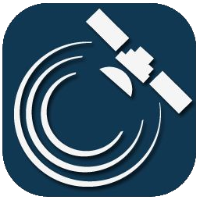Tárgymutató
Munkatérindex
|
|||||||||||||||||||||||||||||||
0-9 |
AA program használataIndítás A kliens szoftver indításakor felkapcsolódik az internetre, és ellenőrzi, van-e frissebb verzió. Amennyiben van, azt automatikusan frissíti, így mindig a legfrissebb változatot és a legfrissebb szolgáltatásokat is élvezheti. Bejelentkezés A kliens
Adminisztráció menü
Adminisztráció_menü.png Copyright
|
||||||||||||||||||||||||||||||
BBetöltésEgy .sat kiterjesztésű fájl betöltése. A .sat kiterjesztésű állományok egy adott útvonalat tartalmaznak, amelyeket a "Visszajátszás térképen" ablakban lehet elmenteni. A betöltés után az útvonal megjelenik a térképen, ahol újra visszajtátszható. Ehhez a f
Beállítások
Kinézet Beállítások.png Az iTrack-ben található rácsvonalakat ezen menüponton belül lehet állítani. Három opció található itt: Nincs, függőleges, teljes. A betűméret is állítható. A térképen található betűméretre nincs hatással, azt a Térkép https://confl
|
CCopyright(C) Copyright iData Kft., 2005-2025. Minden jog fenntartva. All rights reserved. image2015-5-20 17:52:24.png 2025.06.30.
Célpontok
Ez a menüpont csak rendszergazdai jogosultsággal érhető el. Copyright
|
||||||||||||||||||||||||||||||
DDiagramokimage2015-5-21 17:42:19.png A megjelenő ablakban a járművön elérhető mérőcsatornák listája látható. A kijelöléshez a jobb oldalon elhelyezkedő négyzetre kell kattintani. Bármennyi mérés kijelölhető, de a grafikon áttekinthetősége érdekében 3-4-nél többet
Dátumválasztás
Az időtartomány megadásához az “Első nap” melletti és az “Utolsó nap” melletti dátumokat kell kiválasztani, kézi beírással, vagy a lefelé néző fekete háromszöggel jelzett kis gombra kattintva egy naptárból a megfelelő napra kattintva történik. image2015-5
|
EElső lépésekimage2015-5-20 17:44:31.png Copyright
Elérhetőségek
iData Műszaki Ügyfélszolgálat: +36-1-776-76-76 Nyitvatartási idő: H-Cs: 7:30-18:00, P: 8:00-15:30 ugyfelszolgalat@idata.hu mailto:ugyfelszolgalat@idata.hu Copyright
Előzmények szerkesztése
Szükség van a rögzített járműattribútum adatok utólagos szerkesztésére is méghozzá úgy, hogy az historikusan a valóságot tükrözze. Tehát egy adott időponthoz a megfelelő adat tartozzon. Például a ABC-123 rendszámú kamion az XXY-125 rendszámú vontatmányt h
Eszközök menü
eszkozok.png Copyright
Excel összesítő
Selection_043.png Az Excel összesítővel egy adott időintervallum meghatározásával a felhasználóneve alá tartozó autók történetét mentheti le egy Excel file-ba. A következő összesítő tartalmak közül választhat: Útvonalak Jelentések Mérőcsatornák (itt az eg
Extra számla információ
A havi előfizetésen felüli eseti költségek jelennek meg. Copyright
|
||||||||||||||||||||||||||||||
FFile menüimage2015-5-20 17:41:29.png Copyright
Fontos pontok, területek
A személyes területeket a rendszer csoportokba rendezve kezeli. Minden csoportban korlátlan számú terület lehet. Terület megadásánál az alakzat által lefedett területet, pont esetében a pont 250 méter sugarú körét veszi figyelembe a rendszer. Ez azt jelen
Fotótár (NaviTrack)
Részletes leírást a NaviTrack - Terméklap (HU) https://help.itrack.hu/navitrack/ oldalunkon talál Copyright
|
GGPS alapú Vezetésistílus-elemzés (VSE) riportÁltalános információk: A VSE technológiájának alapja a GPS által mért értékek elemzésén alapul. Legnagyobb előnye, hogy nem igényel plusz hardver beszerelését, nincs szükség a fedélzeti egységek kalibrálására, minden járműtípusra és kategóriára egyaránt
Gyakran feltett kérdések
Többen is használhatjuk ugyanazt a felhasználót? Igen, egyszerre többen is használhatják ugyanazt a felhasználót, különösebb lassulás nélkül maximum 8-an. E fölött érdemes új felhasználót igyényelni, melyet ügyfélszolgálatunkon keresztül tud megtenni. Nem
|
||||||||||||||||||||||||||||||
HHangtesztA menüpont segítségével az iTrack kliens hanglejátszását lehet tesztelni. A menüpont hatására lejátszódik egy kétmásodperces hangfájl. Copyright
Hely felvétele
Megmutatja egy adott földrajzi koordináta helyét a térképen. Nyisson meg egy térképet, majd a Koordináta szerkesztő párbeszédablak jobb oldalán látható célkeresztet formáló ikont az egér bal gombját lenyomva tartva húzza a térképre. A pozíció megjelenik a
Hibanapló
Ebben az ablakban jelennek meg az iTrack kliens működése közben fellépő esetleges hibák. A hibanapló segíti a rendszer fejlesztőit a hibakeresésben. image2015-11-9 12:41:3.png Copyright
Hírlevél
A Hírlevél aktuális tudnivalókról tájékoztat. Amennyiben a rendszerrel kapcsolatos új információ jelenik meg, akkor az iTrack kliensprogram indításakor felugrik a friss hírlevél. Elolvasás után a hírlevél többet nem jelenik meg, de ennek a menüpontnak a s
|
IIrányítószámokTérképünk egy újabb funkcióval bővült, az európai irányítószámok megjelenítésével. Ezt a funkciót bármely térképes ablakban lehet aktiválni a Selection_205.jpg ikon megnyomásával. Az irányítószámok sűrűségi szintje a zoom mértékétől függ. Minél jobban rán
iTrack Help (HU)
iTrack mobile Elküldi SMS-ben a mobil applikáció linkjét. Selection_216.jpg Letölthető mobilapplikációk és a webes felület elérhetőségei pic1.png https://itunes.apple.com/us/app/itrack-nyomkovetes/id1076591428 pic2.png https://play.google.com/store/apps/details?id=hu.i
iTrack paraméterek
Bizonyos vizslák input paramétereinek beállítására szolgál. A célpont kiválasztó csak akkor aktív, ha az Ön célpontjai közül bármelyikre aktiválva van olyan vizsla, amelyik input paramétert igényel. image2015-11-9 12:34:21.png A fenti példában a szervíz j
iTrack Vizsla
Az iTrack Vizsla feladata az ellenőrzés megkönnyítése. Kiszagolja a gyanús eseteket a megadott paraméterek alapján, és erről jelentéseket készít. A jelentések könnyedén áttekinthetők, meggyorsítva ezzel a felhasználó munkáját. image4462.png A bal felső sa
|
||||||||||||||||||||||||||||||
JJelentésekA jelentések menüben vizslák segítségével változatos adattartalmú riportok állíthatóak össze. Keresse az ügyfélszolgálatot! javítani.png image2015-11-9 17:39:48.png Copyright
Jelszó változtatás
Régi jelszavát megváltoztathatja ebben a párbeszédablakban. image2015-11-9 12:49:57.png Copyright
Jármű adatok letöltése a tachográfból
Jármű adatok letöltése a tachográfról
Jármű törzsadatok
Ezen a felületen minden felhasználónak lehetősége nyílik a saját flottájába tartozó járművek törzsadatainak karbantartására. Ez nagy rugalmasságot biztosít, mert nem kell az iData Ügyfélszolgálati beavatkozása az adatok megváltoztatásához. Az itt rögzítet
Járműadatok kezelése
A járművek adatainak (attribútumainak) önálló szerkesztésére nyújt lehetőséget. jarműadatok1.PNG Az ablak fő komponensei: Összetett kereső Járműlista Attribútum kategóriák Attribútum lista Excel export Járműadatok másolása egy másik járműre Összetett kere
Járműcímkék
A járműcímkék segítségével tetszőleges járműcsoportok alakíthatók ki. Például, ha egy kolléga a mindennapos munkája során csak bizonyos számú járművel dolgozik, akkor egyszerűen létrehozhat egy csoportot ezekre a járművekre a címkék segítségével. Ettől ke
|
KKamionos vezetésistílus-elemzésA sofőr vezetési módjának elemzése, gyorsítások, lassítások, tempomat használat, hirtelen gázadások vagy fékezések ellenőrzése. Az eredmények alapján kiküszöbölhetőek a túlzott fogyasztást okozó vezetési elemek, csökkenthetőek a karbantartási költségek. A
Kapcsolatok
Ebben az ablakban diagnosztikai célokat szolgáló információk jelennek meg, használatuk nem szükséges. Ellenőrizheti a célpontok kapcsolati állapotát. Egyszerre több ablakot is megnyithat, a fejlécben fog megjelenni a keresett kifejezés. image2015-11-9 12:
Kijelentkezés
Amennyiben szeretne egy másik felhasználó nevében belépni a rendszerbe, akkor előzetesen ki kell jelentkezni, majd ezután a Bejelentkezés menüpontban adhatja meg az új felhasználó belépési adatait. Copyright
Kilépés
Az iTrack kliensprogram bezárása. Bezárás előtt a program felajánlja, hogy a bezárás előtt megnyitott ablakok helyzetét és méretét megyjegyzi, egyúttal a következő indításkor újra is nyitja őket. kilepes.png Copyright
Kimutatások
A Kimutatások menüpont alatt érhetők el az úgynevezett Sablon Alapú Riport technológiával elkészített Excel riportok. A technológia kialakításakor az Ügyfelek igényeinek rugalmas kiszolgálása volt az elsődleges szempont. Ez azt jelenti, hogy a beszerelt h
Külső adatok importálása
Többféle adatot lehet a rendszerbe importálni: Tankolási lista MOL tankolási lista OMV tankolási lista extevent.png A tankolási listákat Excel fáljból lehet a rendszerbe importálni. Ehhez válassza ki a típust, majd nyomja meg a Kiválaszt és Import gombot.
|
||||||||||||||||||||||||||||||
L |
MMinőség Tündér: hibabejelentőA Minőség Tündér segítségével a rendszer rendellenes viselkedéseiről küldhet az iData számára információt. Ilyenkor a hiba fellépésekor lementett környezeti változók, valamint a hiba diagnosztizálásához hasznos logfájlok is visszaküldésre kerülnek. Kérjük
Mobil kliens használati útmutató
Letölthető mobilapplikációk és a webes felület elérhetőségei pic1.png https://itunes.apple.com/us/app/itrack-nyomkovetes/id1076591428 pic2.png https://play.google.com/store/apps/details?id=hu.itrack.itrackstable pic3.png https://m.itrack.hu/ Részletes ter
|
||||||||||||||||||||||||||||||
NNemzetközi szolgáltatás, költségoptimalizálásAmennyiben a jármű elhagyja az ország területét, a külföldi mobilszolgáltatók hálózatát veszi igénybe. Ez a nyomkövetés ablakából egyértelműen látszik, ugyanis a jármű neve mellett nem házikó, hanem piros zászló látható. Ha kapcsolatban van a szerverrel,
Nyelv/Language
nyelv.png Ha a nyelvválasztó ablakban szereplő lista nem látszik teljesen valami okból, akkor görgethetővé válik. Copyright
Nyomkövetés
Egy vagy több célpont követése a térképen A program lehetőséget ad arra, hogy flottánkat áttekintsük, és egy térképen kövessünk nyomon egy vagy több járművet egyszerre. flotta.jpg Jobb oldalt található a felhasználónév alá tartozó járművek listája. Az aut
|
O |
||||||||||||||||||||||||||||||
PPrivát utakPrivát-céges kapcsoló esetén a privát útszakasz előtti utolsó pozíciót és a céges útszakasz első pozícióját szürke vonallal köti össze légvonalban a program. Így nem látható a ténylegesen megtett útvonal, valamint a megállási pontok. Ha nyomkövetéskor az
|
Q |
||||||||||||||||||||||||||||||
RRendszerinformációkAz iTrack rendszer komponenseinek verzióját és a futtató környezet adatait tartalmazza. A teljes felbontás alatt találhatók a különálló monitorok felbontásai. Egy bekezdéssel lejjebb pedig a program indításának időpontja és az azóta eltelt idő látható. Se
|
SSegítség menüimage2016-2-13 12:55:38.png Copyright
Sofőrkártya adatainak letöltése
Sofőrkártya adatainak letöltése Sofőrkártya adatok letöltése a tachográfról a felhasználó saját számítógépére
Sofőrök
Itt kezelhetjük a személyeket, akik vezethetik az ügyfél járműveit, valamint az azonosítókat, illetve ezek egymáshoz rendeléseit. Minden felhasználó csak a saját jogosultsági köréhez tartozó sofőröket láthatja és módosíthatja. A felületen van lehetőség ke
Súgó
Megnyitja a http://help.itrack.hu http://help.itrack.hu oldalon található súgót. Copyright
|
||||||||||||||||||||||||||||||
TTachográfSofőrkártya adatok soron kívüli letöltése a tachográfról https://confluence.idata.hu/pages/viewpage.action?pageId=18060093 Tachográf adatletöltés terméklap Copyright
Tankolási lista
image2015-5-21 17:56:58.png A lekérdezni kívánt jármű (célpont) és az időintervallum a szokásos módon választható. Ez a szolgáltatás csak olyan célpontoknál hoz eredményt, amelyekbe üzemanyagszint mérő szonda van beszerelve. A megjelenő listában a tankolá
Telepítési útmutató
Minimális hardverkövetelmények Linux, macOS vagy Microsoft Windows 10 operációs rendszerek támogatottak. A program futtatásához legalább 512 MB szabad memória és kétmagos processzor szükséges. A térkép optimális működéséhez előny egy egyszerű 3D-s videoká
Terminál üzenetek
Üzenetet küldhet egy tetszőleges célpontnak, amely a járművezető kézi terminálján jelenik meg. image2015-11-9 16:4:8.png Élő frissítés bekapcsolása esetén a dátumválasztóban megadott intervallumot nem veszi figyelembe a program. Az élő frissítés bekapcsol
További információk
Copyright
Tárgymutató
Copyright
Térkép
mapwindow.png A térképet egy kezelőfelület segítségével használhatjuk, amely a térkép bal oldalán, a kezelőszervek oszlopában található. Ezek felülről lefelé sorban a következők: settings32.png Beállítások: A Segítség->Beállítások funckióval egyezik meg.
|
U |
||||||||||||||||||||||||||||||
VVezénylésBevezetés A Vezénylés tökéletesen alkalmas a teljes járműflotta feladatainak áttekintésére, ellenőrzésére, megszervezésére. A felület vizuális segítséget nyújt a diszpécsereknek, fuvarszervezőknek, hogy mindig pontos információjuk legyenek a flottát érint
|
W |
||||||||||||||||||||||||||||||
X |
Y |
||||||||||||||||||||||||||||||
Z |
!@#$ |
||||||||||||||||||||||||||||||
(C) Copyright iData Kft., 2005-2025. Minden jog fenntartva. All rights reserved. 2025.06.30.